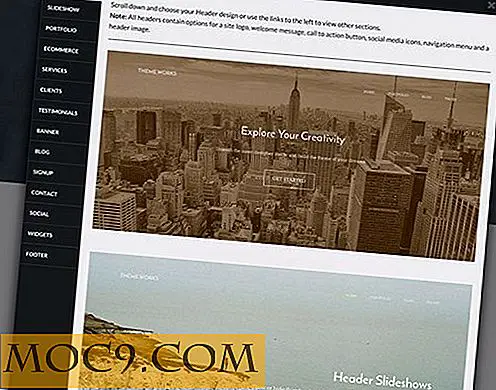एक एकल डाउनलोड के साथ एकाधिक मैक पर ओएस एक्स शेर कैसे स्थापित करें
नया मैक ओएस, शेर बहुत सारे प्रशंसकों और साज़िश के लिए बाहर आया, खासकर जब कोई वास्तव में वास्तविक रिलीज दिनांक नहीं जानता था जब तक यह वास्तव में बाहर नहीं आया। पहले, हमने आपके सिस्टम को शेर के लिए तैयार करने के तरीके के बारे में बात की थी, और अब हम वास्तविक इंस्टॉल पर उतरने जा रहे हैं।
वास्तव में अच्छी खबर यह है कि आप ओएस एक्स शेर खरीदने के लिए एक ही भुगतान का उपयोग कर सकते हैं और इसे किसी भी कंप्यूटर पर इंस्टॉल कर सकते हैं जिसे आपने अपनी ऐप्पल आईडी के साथ अधिकृत किया है। यह एक बुरा सौदा नहीं है कि आप एक खाते के साथ पांच कंप्यूटर तक अधिकृत कर सकते हैं, जिससे प्रत्येक इंस्टॉल की कुल लागत $ 6 हो सकती है।
अब, आप बस अपनी सभी मशीनों पर इंस्टॉलर डाउनलोड कर सकते हैं, लेकिन इसमें आपका बहुत समय लगेगा, क्योंकि प्रत्येक डाउनलोड (ओएस एक्स शेर आकार में 4 जीबी है) आधा दिन ले सकता है।
डिस्क छवि बनाने के लिए एक बेहतर समाधान है ताकि आप इसे एकाधिक डाउनलोड किए बिना बार-बार इंस्टॉल कर सकें।
शेर डाउनलोड करें
यदि आपने ऐसा नहीं किया है, तो आप मैक ऐप स्टोर से शेर इंस्टॉलर डाउनलोड करने के लिए आगे बढ़ सकते हैं। याद रखें, आपको केवल एक बार यह कदम करने की आवश्यकता है।

एक बार डाउनलोड समाप्त करने के बाद, इंस्टॉलर को न चलाएं! एक बार इंस्टॉलेशन शुरू होने के बाद, आप डिस्क छवि बनाने में सक्षम नहीं होंगे।
एक पोर्टेबल डिस्क छवि बनाना
अपने यूएसबी ड्राइव (या बाहरी हार्ड ड्राइव) में प्लग करें। सुनिश्चित करें कि आपके यूएसबी ड्राइव में 4 जीबी से अधिक मुफ्त स्टोरेज स्पेस है। अब, उस स्थान पर जाएं जहां आपने नया ऑपरेटिंग सिस्टम डाउनलोड किया था और ओएस एक्स शेर को बाहरी ड्राइव पर कॉपी किया था।
![]()
इसे स्थानांतरित करने में कुछ मिनट लग सकते हैं। एक बार हस्तांतरण पूरा होने के बाद, आप अपनी मशीन से अपने यूएसबी ड्राइव को अनमाउंट कर सकते हैं।
स्थापित कर रहा है
अपने सिस्टम पर नया ओएस डालने से यहां बहुत आसान होगा, लेकिन ऐसा करने से पहले, अपने मौजूदा सिस्टम का बैकअप लेना सबसे अच्छा है। अपनी टाइम मशीन के साथ बैकअप प्रतिलिपि बनाने के लिए आगे बढ़ें। यदि आपने अपनी टाइम मशीन पहले सेट नहीं की है, तो आप अब ऐसा करना चाहेंगे।

एक बार बैकअप पूरा हो जाने पर, आप अपने यूएसबी ड्राइव को प्लग कर सकते हैं और इंस्टॉलेशन शुरू कर सकते हैं। याद रखें, काम करने के लिए मशीन को उसी खाते के तहत अधिकृत होना होगा। इंस्टॉलर पैकेज को नई मशीन के अनुप्रयोग फ़ोल्डर में खींचकर शुरू करें। इसके बाद, उस पर डबल क्लिक करें और स्थापना शुरू हो जाएगी।

अब, बस इंस्टॉलेशन को समाप्त करने के लिए स्क्रीन निर्देशों का पालन करें।